Grove - Pantalla E-Ink de Triple Color 1.54"

El Grove - Pantalla E-Ink de Triple Color 1.54'' es una pantalla que aún puede mostrar contenido después de apagarse, la llamamos E-Paper (papel electrónico) o E-Ink. La pantalla es una pantalla electroforética de matriz activa TFT, con interfaz y un diseño de sistema de referencia. El área activa de 1.54 pulgadas contiene 152x152 píxeles, y tiene capacidades de visualización completa de 1-bit blanco/negro y 1-bit rojo.
Debido a las ventajas como el consumo de energía ultra bajo, amplio ángulo de visión, visualización clara sin electricidad, es una opción ideal para aplicaciones como etiquetas de estante, instrumentos industriales, y así sucesivamente.
Características
- Alto contraste
- Alta reflectancia
- Ángulo de visión ultra amplio
- Consumo de energía ultra bajo
- RAM de pantalla integrada
Especificaciones
| Elemento | Valor |
|---|---|
| Voltaje de alimentación | 3.3V / 5V |
| Temperatura de funcionamiento | 0~40℃ |
| Temperatura de almacenamiento | -25~60℃ |
| Rango de humedad | 40~70%RH |
| Resolución de pantalla | 152(H) x 152(V) píxeles |
| DPI | 140 |
| Interfaz | UART |
| Velocidad de baudios con Arduino | 230400 |
La actualización continua frecuente causará daños irreparables al E-Ink. Se recomienda que el intervalo de actualización sea mayor a 180s.
Pinout
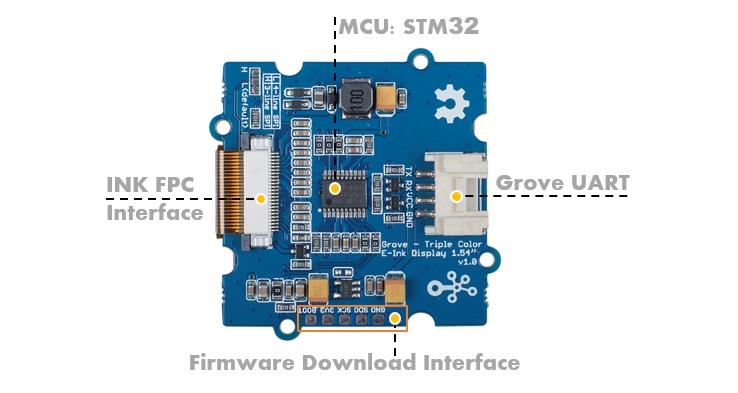
Plataformas Compatibles
| Arduino | Raspberry Pi |
|---|---|
|
|
Comenzando
Demo de Arduino
Hardware
Materiales requeridos
| Seeeduino V4.2 | Base Shield | Grove - Pantalla E-Ink de Triple Color 1.54'' |
|---|---|---|
|
|
|
| Obtener UNO Ahora | Obtener UNO Ahora | Obtener UNO Ahora |
1 Por favor conecta el cable USB con cuidado, de lo contrario podrías dañar el puerto. Por favor usa el cable USB con 4 cables internos, el cable de 2 cables no puede transferir datos. Si no estás seguro sobre el cable que tienes, puedes hacer clic aquí para comprar
2 Cada módulo Grove viene con un cable Grove cuando lo compras. En caso de que pierdas el cable Grove, puedes hacer clic aquí para comprar.
-
Paso 1. Conecta Grove - Base Shield en Seeeduino.
-
Paso 2. Conecta Seeeduino a la PC mediante un cable USB.
-
Paso 3. Descarga el código, por favor consulta la parte de software.
-
Paso 4. Conecta el Grove - Pantalla E-Ink de Triple Color 1.54'' al puerto UART del Grove-Base Shield.

Este módulo se comunica con la placa de control a través de la interfaz UART. Si usas la placa Atmega328p como Arduino UNO o Seeeduino V4.2, necesitas desconectar este módulo antes de descargar el código, porque solo hay un puerto serie por hardware. Si este módulo ocupa el puerto UART, el programa de descarga no puede usar el puerto serie. Sin embargo, si usas una placa SAMD, como seeeduino Lotus, Arduino Mega, hay dos o más puertos serie por hardware disponibles. Por lo tanto, no es necesario desconectar el módulo antes de la descarga.
Software
Si esta es la primera vez que trabajas con Arduino, te recomendamos encarecidamente que veas Comenzando con Arduino antes de empezar.
-
Paso 1. Descarga el código Demo desde Github.
-
Paso 2. Abre el archivo E_ink154_factoryCode.ino con tu IDE de Arduino.
-
Paso 3. Sube el demo. Si no sabes cómo subir el código, por favor consulta Cómo subir código.
Si todo va bien, verás la pantalla parpadeando, y la pantalla mostrará el logo de seeed
DIY

Será muy divertido mostrar tu propia imagen, ahora, te mostraremos cómo hacer tu propio E-paper DIY.
Antes de empezar, por favor revisa el E_ink154_factoryCode.ino nuevamente. Puedes encontrar los dos arrays fácilmente.
const unsigned char IMAGE_BLACK[] PROGMEM = { /* 0X00,0X01,0XC8,0X00,0XC8,0X00, */
0XFF,0XFF,0XFF,0XFF,0XFF,0XFF,0XFF,0XFF,0XFF,0XFF,0XFF,0XFF,0XFF,0XFF,0XFF,0XFF,
0XFF,0XFF,0XFF,0XFF,0XFF,0XFF,0XFF,0XFF,0XFF,0XFF,0XFF,0XFF,0XFF,0XFF,0XFF,0XFF,
0XFF,0XFF,0XFF,0XFF,0XFF,0XFF,0XFF,0XFF,0XFF,0XFF,0XFF,0XFF,0XFF,0XFF,0XFF,0XFF,
....
....
....
0XFF,0XFF,0XFF,0XFF,0XFF,0XFF,0XFF,0XFF,0XFF,0XFF,0XFF,0XFF,0XFF,0XFF,0XFF,0XFF,
0XFF,0XFF,0XFF,0XFF,0XFF,0XFF,0XFF,0XFF,0XFF,0XFF,0XFF,0XFF,0XFF,0XFF,0XFF,0XFF,
0XFF,0XFF,0XFF,0XFF,0XFF,0XFF,0XFF,0XFF,};
y
const unsigned char IMAGE_RED[] PROGMEM = { /* 0X00,0X01,0XC8,0X00,0XC8,0X00, */
0XFF,0XFF,0XFF,0XFF,0XFF,0XFF,0XFF,0XFF,0XFF,0XFF,0XFF,0XFF,0XFF,0XFF,0XFF,0XFF,
0XFF,0XFF,0XFF,0XFF,0XFF,0XFF,0XFF,0XFF,0XFF,0XFF,0XFF,0XFF,0XFF,0XFF,0XFF,0XFF,
0XFF,0XFF,0XFF,0XFF,0XFF,0XFF,0XFF,0XFF,0XFF,0XFF,0XFF,0XFF,0XFF,0XFF,0XFF,0XFF,
0XFF,0XFF,0XFF,0XFF,0XFF,0XFF,0XFF,0XFF,0XFF,0XFF,0XFF,0XFF,0XFF,0XFF,0XFF,0XFF,
....
....
....
0XFF,0XFF,0XFF,0XFF,0XFF,0XFF,0XFF,0XFF,0XFF,0XFF,0XFF,0XFF,0XFF,0XFF,0XFF,0XFF,
0XFF,0XFF,0XFF,0XFF,0XFF,0XFF,0XFF,0XFF,0XFF,0XFF,0XFF,0XFF,0XFF,0XFF,0XFF,0XFF,
0XFF,0XFF,0XFF,0XFF,0XFF,0XFF,0XFF,0XFF,};
Como puedes ver, los dos arrays se llaman const unsigned char IMAGE_BLACK[] y const unsigned char IMAGE_RED[],
const unsigned char IMAGE_BLACK[] se usa para mostrar imágenes en negro
const unsigned char IMAGE_RED[] se usa para mostrar imágenes en rojo
En realidad, para mostrar tu propia imagen, solo necesitas reemplazar esos dos arrays de imagen. Es decir, solo necesitas obtener tu propio array de imagen. Afortunadamente, existe una herramienta Image2LCD, puedes buscarla en Google, no es difícil de encontrar. Supongamos que has descargado e instalado este software. A continuación, te mostraremos cómo usar este software.
- Paso 1. Prepara una imagen de 152*152 píxeles.
La pantalla de tinta electrónica solo admite imágenes con nivel de gris de segundo orden, es decir, blanco y negro. Si el nivel de gris de la imagen es demasiado alto, todo el color no se puede mostrar completamente.
- Paso 2. Abre el software Image2LCD y haz clic en el icono Abrir para abrir tu imagen. Verás la siguiente ventana.
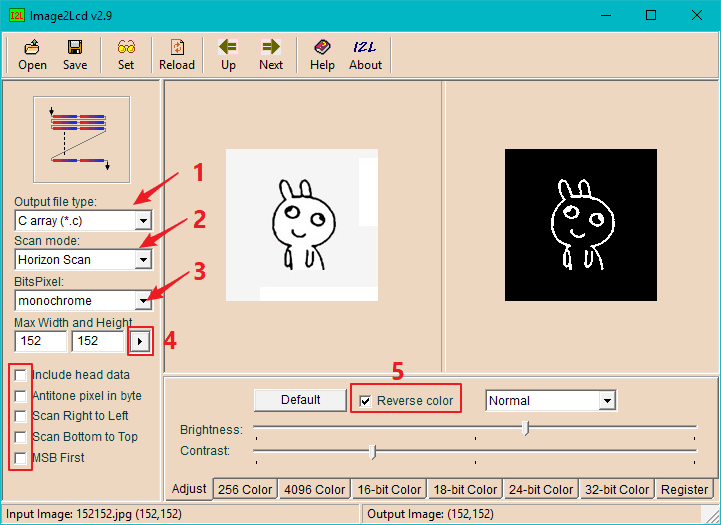
Por favor marca la opción correspondiente como se muestra arriba.
- Tipo de archivo de salida -> *.C
- Modo de escaneo -> Escaneo Horizontal
- BitsPixel -> monocromo
- Ancho y Alto Máximo -> 152 x 152
- Invertir color: Si necesitas marcar esta opción depende del efecto que necesites mostrar. Para más detalles, consulta la Tabla 1 a continuación.
- Paso 3. Después de configurar las opciones anteriores, solo necesitas hacer clic en el botón Guardar en la esquina superior izquierda para generar el array de imagen correspondiente. Luego reemplaza el array factoryCode con tu propio array de imagen.
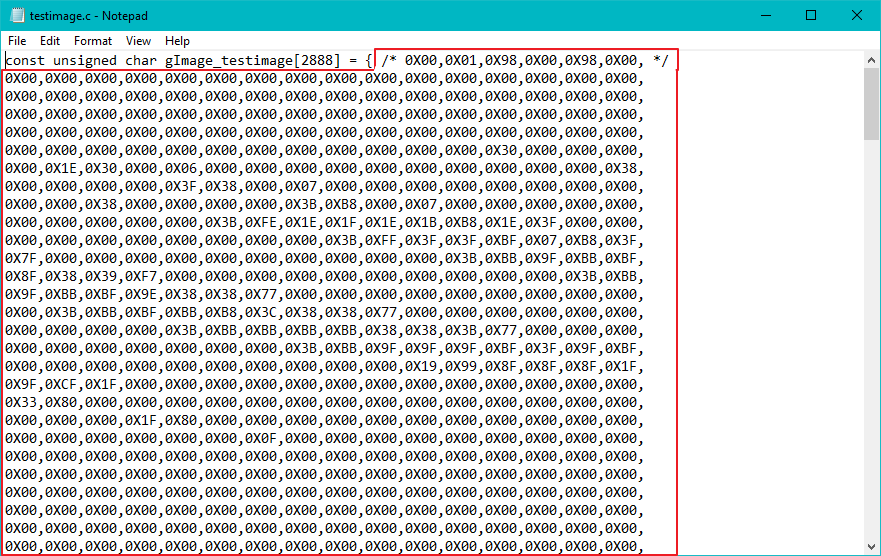
Como mencionamos anteriormente, hay dos arrays, puedes estar confundido: ¿cuál reemplazar? Bueno, depende de qué efecto de visualización quieras. Consulta la Tabla 1.
| Visualización | Fondo negro Imagen roja | Fondo blanco Imagen roja | Fondo rojo Imagen negra | Fondo rojo Imagen blanca |
|---|---|---|---|---|
| Array Negro | 00 | FF | 00 | FF |
| Array Rojo | Imagen(Invertida) | Imagen(Invertida) | Imagen | Imagen |
| Visualización | Pantalla completa roja | Fondo blanco Imagen negra | Fondo rojo rojo | Fondo negro Imagen blanca |
| --- | ---- | ---- | ---- | ---- |
| Array Negro | Imagen(Invertida) | Imagen(Invertida) | Imagen | Imagen |
| Array Rojo | 00 | FF | 00 | FF |
a.00 significa que todos los elementos del array son 0x00, en realidad necesitas 2888 0x00
b.FF significa que todos los elementos del array son 0xFF, en realidad necesitas 2888 0xFF
c.Imagen(Invertida) significa que necesitas marcar la opción Invertir color en el Paso 2(Figura 4)
b.Imagen significa no marcar la opción Invertir color en el Paso 2(Figura 4)
¿Crear un array de 2888 0x00 o 0xFF?
No te preocupes, entendemos tu dolor, simplemente puedes hacer clic en los archivos 0x00.c y 0xFF.c y copiarlos en tu código.
Consideramos que el estado original es pantalla completa blanca. Al actualizar la imagen, primero se actualiza el array negro, luego se actualiza el array rojo, y la imagen del array rojo sobrescribe la imagen negra.
Esta pantalla es de 152 x 152, por lo que hay 152x152=23104 píxeles, cada píxel está controlado por un bit. El elemento en el array es un número hexadecimal de dos dígitos, como 0xF0. Convirtiendo 0xF0 a un número binario obtendremos 1111 0000. Un píxel con un valor de 1 mostrará blanco, y un píxel con un valor de 0 mostrará el color del array correspondiente (rojo o negro). Lo que significa que cada elemento en el array de imagen controla 8 píxeles. Así que necesitas un array de 23104/8=2888 elementos.
Paso 4. Descarga el código en tu arduino, luego conecta el módulo de pantalla a la placa arduino. Después de parpadear por un momento, verás el patrón que configuraste.
Visor de Esquemas en Línea
Recursos
Soporte Técnico y Discusión de Productos
¡Gracias por elegir nuestros productos! Estamos aquí para brindarte diferentes tipos de soporte para asegurar que tu experiencia con nuestros productos sea lo más fluida posible. Ofrecemos varios canales de comunicación para satisfacer diferentes preferencias y necesidades.





